当你通过wps制作好了PPT的相关内容之后,那么我们可以对需要演示的幻灯片进行设置放映的方式,比如你可以设置放映的方式为自动放映,而且还可以自定义设置自动放映的时间,而设置时间只需要进行排练计时即可,我们可以进入到每一张幻灯片页面中进行计时,完成每一张的排练计时之后,那么再进行设置放映方式为自动放映,那么在自动放映的时候就会根据你设置的时间进行切换,下方是关于如何使用WPS PPT设置自动放映的时间的具体操作方法,如果你需要的情况下可以看看方法教程,希望对大家有所帮助。

1.首先,我们需要打开PPT文件,在页面顶部点击【放映】】-【排练计时】-【排练全部】。

2.随后就会进入到第一张幻灯片页面中,并且会弹出一个计时的小窗口,你可以根据自己的需求计时当前幻灯片需要演示的时间,之后再切换到第二张、第三张、第四张等,直到计时到最后一张。

3.完成之后,你可以右键点击一下页面即可打开菜单选项,选择【结束放映】,之后会提示是否保存排练计时的时间,之后点击【是】按钮。

4.随后会弹出我们每一张幻灯片的一个计时结果,如图所示。

5.之后,我们再点击【放映】-【放映设置】-【自动放映】,然后再点击工具栏中的【从头开始】进行播放幻灯片即可。

以上就是关于如何使用WPS PPT设置自动放映的时间的具体操作方法,我们可以为自动放映的幻灯片进行排练计时,而每一张幻灯片计时之后,那么在自动放映的过程中就会按照你计时的时间进行切换和展示,感兴趣的话可以操作试试。
 口袋妖怪黑金手指代码大全 黑白版本可用
口袋妖怪黑金手指代码大全 黑白版本可用
《口袋妖怪 黑》围绕一位年轻的神奇宝贝训练家游历合众地方、......
目前游戏主机市场主要由索尼PlayStation、任天堂Switch以及微软X......
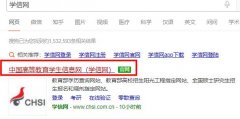 学信网怎么查学位证书编号查询
学信网怎么查学位证书编号查询
学信网全称是中国高等教育学生信息网,是我国教育部唯一提供......
 Excel更改文件默认保存格式的方法
Excel更改文件默认保存格式的方法
很多小伙伴在使用Excel对表格文档完成编辑之后都会需要将文档......
 荣耀70上市时间
荣耀70上市时间
荣耀一直以来发布手机的速度都很快,因此喜欢荣耀手机的朋友......

WPSPPT是一款非常好用的幻灯片制作软件,在其中我们可以轻松编辑和制作想要的幻灯片。如果我们在电脑版WPSPPT中插入了组织结构图,后续希望添加形状,小伙伴们知道具体该如何进行操作吗,...
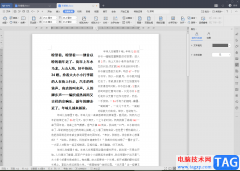
WPSWord文档编辑工具是我们平时经常会使用到的一款编辑工具,我们在使用的过程中一般都会进行文字内容的一个编辑和制作,有时候会为了文字的排版美观,于是就会将文字进行分栏操作,就...

通常使用WPS进行PPT制作的小伙伴,应该知道在演示文稿的页面右侧的位置有一个竖排工具栏,你可以在竖排工具栏中进行打开对象属性进行设置形状格式或者是文本格式,以及可以进入到动画窗...
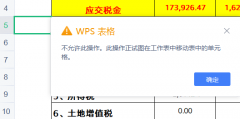
在操作WPS删除单元格的时候会有禁止操作警示窗提示,这时该怎么办呢?话说不少用户都在咨询这个问题呢?下面就来小编这里看下WPS删除单元格出现警示窗处理方法步骤吧,需要的朋友可以参考...

很多小伙伴在使用WPS对文字文档进行编辑的过程中都会使用各种工具来提高文字文档的编辑效率。有的小伙伴想要快速删除掉文档中的所有空白行,但又不知道该使用什么工具,其实很简单,我...

wps软件是很多用户会选择使用的一款办公软件,给用户带来了许多的便利,让用户进一步提升办事效率,当用户在wps软件中编辑文档文件时,可以根据自己的需求来设置文档的布局排版以及格式...

WPS表格是很多小伙伴都在使用的一款软件,在其中我们可以使用各种智能化的功能快速实现想要的操作,进行高效办公。如果我们希望在电脑版WPS表格中批量合并相同内容的单元格,小伙伴们知...

相信大部分用户很喜欢使用wps软件,这款办公软件为用户提供了多种文件的编辑权利,例如用户可以用来编辑word文档、excel表格以及演示文稿等不同类型的文件,因此wps软件吸引了不少的用户前...
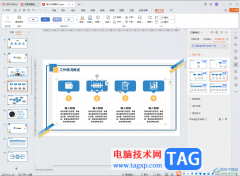
WPS是一款非常好用的办公软件,很多小伙伴都在使用。如果我们需要剪辑视频,也可以借助WPS演示文稿轻松实现,非常地方便实用。那小伙伴们知道电脑版WPS演示文稿中具体该如何剪辑视频吗,...

wps软件中的功能是很强大的,给用户带来了许多的便利,在wps软件中不仅可以让用户下载手机版和电脑版两个版本,还可以让用户用来编辑文档、表格以及演示文稿等不同类型的文件,因此wp...
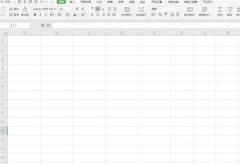
Wps表格中怎么快速修改网格线颜色的呢?相信不少玩家对此也都是非常关心的呢!那么想了解的小伙伴们接下来就让我们一起来看一下吧!...

一些小伙伴的工作性质是专门进行办公室编辑和资料的整理,那么就会长期使用到办公软件进行操作,有的小伙伴习惯使用WPS进行操作,该软件是一款文档套件组合软件,我们可以通过该软件将...

wps软件是许多用户很喜欢的一款办公软件,其中强大的功能给用户带来了许多的好处,基本上大部分的用户都在wps软件中编辑过文档文件,在编辑的过程中,用户有时会插入图片在页面上,会发...
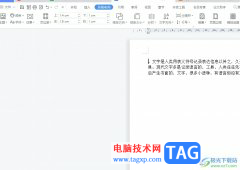
wps是一款发展不错的国产办公软件,为用户带来了不错的使用体验和好处,因为在wps软件中用户可以体验到强大且实用的功能,让用户可以轻松完成文档、表格或是演示文稿等不同类型文件的编...
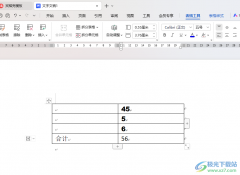
在WPS中,我们可以进行多种文档工具的使用,其中想要进行文件资料的整理,毕业论文的设计编辑等,那么就可以新建Word文字文档进行操作,在文字文档页面上,我们有些时候同样会进行表格...